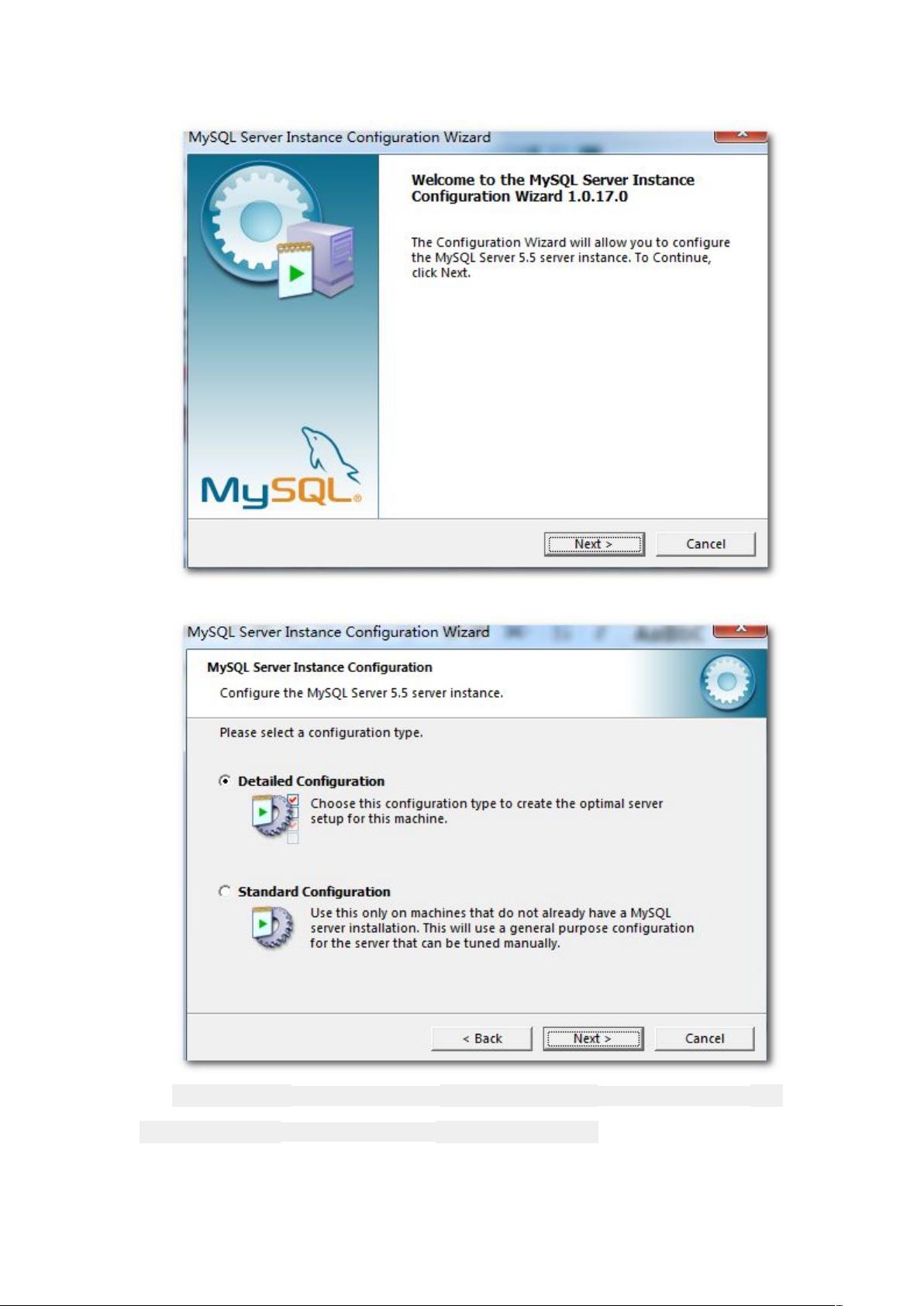Win7下Apache+PHP+MySQL环境配置全攻略
需积分: 9 122 浏览量
更新于2024-07-28
收藏 1.6MB DOCX 举报
"该文档是关于在Windows 7旗舰版上配置Apache、PHP和MySQL环境的详细步骤,包括了各个组件的版本信息和下载资源,以及安装和配置过程的说明。"
在Windows 7系统中搭建一个Web开发环境,通常需要安装三个主要组件:Apache作为Web服务器,PHP作为后端脚本语言,以及MySQL作为数据库管理系统。以下是对配置过程的详细说明:
1. 安装MySQL
- 下载并运行`mysql--win32.msi`安装包,选择合适的安装路径,例如`F:\MySQL`。
- 安装过程中设置管理员密码,务必记住此密码,后续操作会用到。
- 可以选择安装MySQL的管理工具NavicatLiteforMySQL,用于图形化管理MySQL数据库。
2. 配置MySQL
- 在安装过程中,选择自定义安装,确保安装所有必要的组件。
- 指定开发者组件、服务器、客户端程序和文档的安装位置。
- 配置服务器类型,选择适合自身需求的选项,如开发机器或服务器机器。
3. 安装Apache
- 使用`apache_-win32-x86-no_ssl.msi`安装Apache服务器,同样可以选择安装路径。
- 安装完成后,需要配置Apache以支持PHP。
4. 配置Apache
- 打开Apache的配置文件`httpd.conf`,通常位于`安装目录\conf`下。
- 添加PHP模块,通过添加`LoadModule php_module "path/to/php/php5apache2_2.dll"`,确保路径正确。
- 配置PHP解析器,将`AddType application/x-httpd-php .php`加入配置文件,使Apache能够识别.php文件。
5. 安装PHP
- 解压缩`php--Win32.zip`,并将PHP目录下的`php.ini-development`复制并重命名为`php.ini`。
- 修改`php.ini`配置,设置`extension_dir`指向PHP扩展库的路径,并启用需要的扩展。
- 将PHP目录下的`php-for-apache.dll`等文件复制到Apache的`bin`目录。
6. 测试配置
- 重启Apache服务,确保配置生效。
- 在Web浏览器中访问`http://localhost/phpinfo.php`(假设已创建该文件),如果能看到PHP信息页面,说明配置成功。
7. 连接MySQL
- 在PHP代码中,使用`mysqli`或`PDO`扩展连接MySQL数据库,使用之前设置的用户名和密码。
- 使用NavicatLiteforMySQL等工具验证连接,创建数据库和表。
通过以上步骤,你就成功在Windows 7环境下搭建了一个基本的Apache+PHP+MySQL开发环境。记得在每个步骤中检查错误日志,以便及时发现并解决问题。此外,为了提升安全性,还应考虑设置防火墙规则、禁用不必要的服务,以及定期更新组件至最新安全版本。
302 浏览量
125 浏览量
2011-11-14 上传
111 浏览量
2013-12-13 上传
点击了解资源详情
点击了解资源详情
点击了解资源详情
140 浏览量
tangle40
- 粉丝: 0
- 资源: 3
最新资源
- rabbitmq3.8.9&otp21.3配套版本)
- taskcat:测试所有CloudFormation内容! (使用TaskCat)
- 傅里叶级数:可以找到一个函数的傅里叶级数-matlab开发
- TripPlanner:首次测试
- WebSocket-Chatroom:使用gorilla,nhooyr.io包实作WebSocket聊天室
- STM32F4xx中文参考手册(1).zip
- prosper-loan-dataset-findings:该数据集包含113,937笔贷款,每笔贷款有81个变量,包括贷款金额,借款人利率(或利率),当前贷款状态,借款人收入以及许多其他变量
- ChipGenius芯片精灵V4.00 --U盘芯片检测工具
- eSmithCh_V5_14:交互式史密斯圆图,绘制必要的线条来解决传输线或电子耦合问题。尝试并享受它-matlab开发
- 行业-2020年AI新基建白皮书.rar
- jQuery数字滚动累加动画插件
- 码头工人注册表
- 学历教育财务管理 宏达学历教育报名财务管理系统 v1.0
- datastructure_exercise
- github-file-icons::card_index_dividers:一个浏览器扩展,为GitHub,GitLab,gitea和gogs提供了不同的文件类型不同的图标
- Multiple-markers-on-google-maps